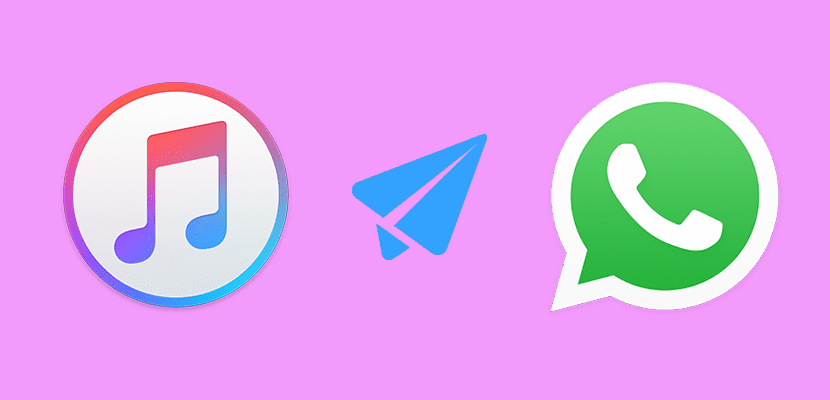
Même s'il faut reconnaître que depuis que Facebook a acheté WhatsApp, l'application a été mise à jour plus souvent et comprend de nombreuses nouvelles intéressantes, vous pouvez toujours demander beaucoup plus à l'application de messagerie la plus utilisée au monde. Par exemple, puisqu'il nous permet d'envoyer des documents, cela ne ferait pas de mal partager de la musique depuis l'iPhone via WhatsApp. Mais si vous ne pouvez pas officiellement, nous pouvons toujours trouver une petite astuce qui nous permet de sauter une certaine limitation.
Ce n'est un secret pour personne qu'iOS n'est pas un système aussi ouvert qu'Android, ce qui nous oblige parfois à prendre plus de mesures pour effectuer la même tâche, mais envoyer de la musique Utiliser WhatsApp à partir de notre iPhone n'est pas une tâche difficile ou coûteuse, car nous pouvons partager des chansons en utilisant des applications gratuites, telles que Documents 5. Ici, nous proposons quelques façons d'envoyer des chansons depuis l'iPhone via WhatsApp.
Envoyer des MP3 par WhatsApp avec des documents 5
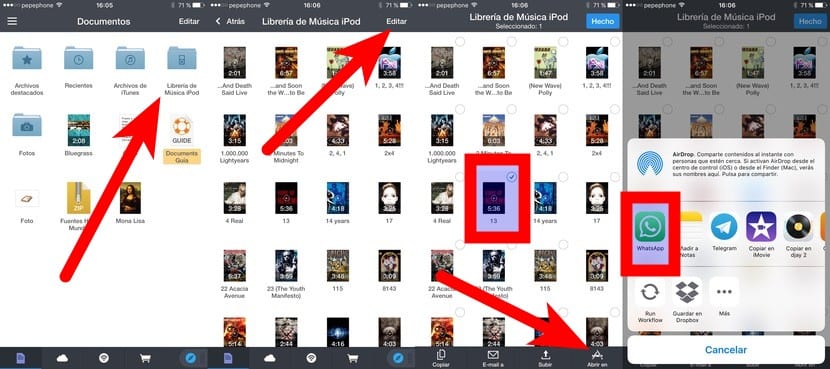
Comme je l'ai déjà mentionné dans le paragraphe précédent, l'une des applications qui nous permettra d'envoyer de la musique via WhatsApp et totalement gratuit est Documents 5, un visualiseur de toutes sortes de documents qui nous permet également de les partager. Bien qu'une fois que nous le connaissons, le processus semble simple, je dois admettre qu'il n'est peut-être pas aussi intuitif que d'autres méthodes. Afin de ne pas être confus, je détaille ci-dessous les étapes à suivre pour envoyer des chansons par WhatsApp à l'aide de Documents 5:
- Logiquement, si l'application n'est pas installée, la première étape est de télécharger Documents 5 depuis l'App Store et d'installer l'application (Télécharger).
- Maintenant, nous ouvrons Documents 5.
- Dans l'étape suivante, nous ouvrons le dossier "iPod Music Library".
- Une fois à l'intérieur du dossier, on touche "Edit".
- Nous sélectionnons les chansons que nous voulons envoyer.
- Nous touchons à "Ouvrir dans".
- Ensuite, parmi les options qu'ils nous montrent, nous sélectionnons "WhatsApp".
- Enfin, nous sélectionnons le contact à qui nous voulons envoyer la chanson.
Envoyez des chansons par WhatsApp avec Workflow
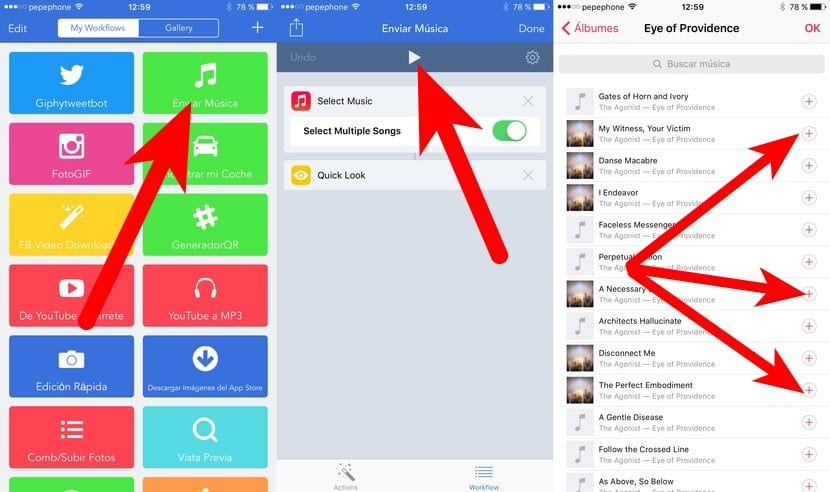
Bien. Nous avons déjà parlé d'une méthode gratuite pour envoyer des chansons par WhatsApp. C'est maintenant au tour d'un moyen de paiement que j'utilise habituellement. Il s'agit de le faire en utilisant Workflow, une application très puissante que nous pouvons décrire comme l'Automator pour iOS. Au moment de la rédaction de ces lignes, Workflow a un prix de 2.99 €, mais cela vaut chacun des centimes qu'ils nous demandent. En fait, j'ai payé 4.99 € et cela semble toujours bon marché. Voici les étapes à suivre pour envoyer des chansons par WhatsApp en utilisant Workflow.
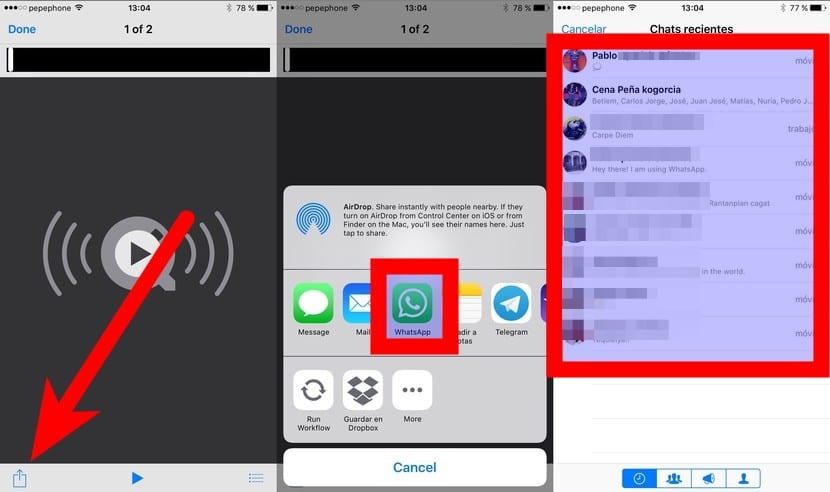
- Si Workflow n'est pas installé, comme avec Documents 5, la première étape sera d'aller sur l'App Store et de l'installer. Vous pouvez le télécharger sur ICI.
- Nous devrons également créer un workflow qui nous permette d'extraire et de partager les chansons que nous avons stockées localement. Il y a quelque temps, j'en ai créé un simple mais efficace que vous avez ICI. Vous devez l'ouvrir avec Workflow.
- Ensuite, nous ouvrons Workflow et lançons le workflow "Envoyer de la musique" que nous aurons téléchargé à l'étape 2. Pour le lancer, nous devrons toucher le bouton de lecture indiqué dans l'image.
- Ensuite, une interface similaire à celle de l'application iOS Music s'ouvrira. Ici, nous devons sélectionner les chansons que nous voulons envoyer. On peut en choisir plusieurs si on le souhaite.
- La bonne chose à propos de ce flux de travail est quelque chose avec lequel je termine généralement le mien, et c'est que la dernière étape est l'aperçu, c'est-à-dire que nous pourrions jouer la chanson si nous appuyions sur le bouton de lecture. Je dis que c'est bien car en appuyant sur l'icône de partage, nous pouvons envoyer la chanson par WhatsApp, mais aussi par toute autre application compatible. Avec cela expliqué, dans cette étape, nous devons toucher l'icône de partage.
- Dans l'étape suivante, nous sélectionnons WhatsApp.
- Enfin, nous choisissons le contact à qui nous voulons envoyer la chanson.
Envoyez des MP3 par WhatsApp avec des applications tierces qui le permettent
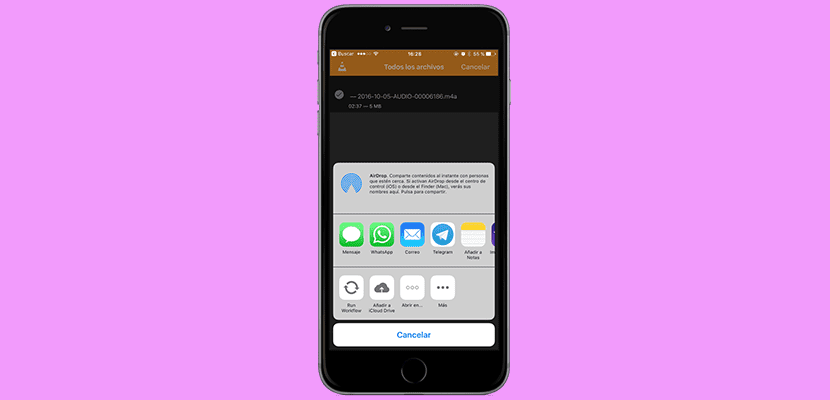
Pour dire la vérité, l'application Music d'Apple est l'une des rares à ne pas autoriser le partage de musique directement depuis l'application. Qu'est-ce que ça veut dire? Eh bien quoi si nous avons la chanson enregistrée dans une autre application, comme VLC ou Ace Player, nous pouvons toucher le bouton de partage afin que les applications où nous pouvons les envoyer apparaissent, parmi lesquelles WhatsApp.
La méthode pour envoyer des chansons à partir d'applications tierces peut varier, mais elles partagent toutes un point commun: nous devons trouvez l'icône de partage et appuyez dessus puis sélectionnez WhatsApp comme destination. Par exemple, dans le VLC, nous devrons d'abord toucher Modifier, puis marquer le fichier et, enfin, toucher l'icône de partage.
Comment enregistrer les chansons reçues par WhatsApp
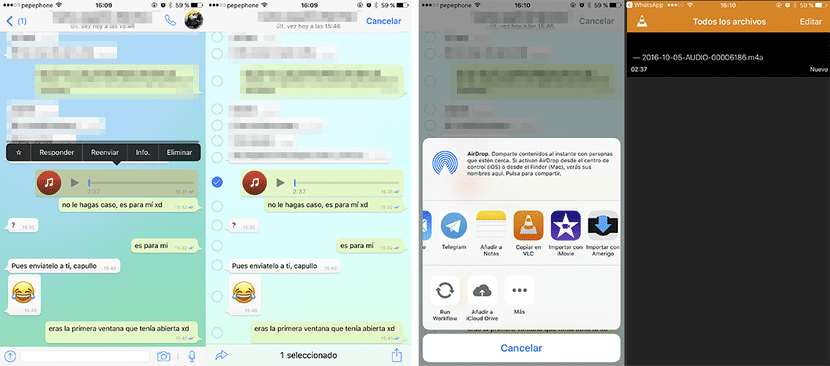
Sauvegardez les chansons Qu'ils nous aient envoyé par WhatsApp n'est pas une tâche difficile, mais nous devrons également nous rendre sur l'App Store pour l'obtenir. Je vais vous expliquer comment les enregistrer en utilisant le VLC (lecteur multimédia gratuit) à titre d'exemple, mais il peut être enregistré dans n'importe quelle autre application ou cloud compatible. Nous devrons suivre ces étapes:
- Nous touchons et maintenons le fichier audio reçu pour voir les options. Si vous avez un iPhone avec 3D Touch, faites attention à la pression du toucher; si nous allons trop loin, il ne comprendra pas ce que nous voulons et, comme il n'y a pas de geste 3D Touch associé, il ne fera rien. Vous devez toucher avec la même force avec laquelle nous faisons vibrer les applications pour les déplacer / les supprimer de l'écran d'accueil.
- Dans les options qui apparaissent, nous tapons sur Renvoyer.
- Si nous touchons la flèche ci-dessous à gauche, il essaiera de la transmettre par WhatsApp. Si nous voulons l'enregistrer (ou l'envoyer via une autre application), nous toucherons le bouton de partage qui se trouve de l'autre côté de l'écran.
- Enfin, nous choisissons l'application dans laquelle nous voulons l'enregistrer. Dans le VLC, il est enregistré, mais le dommage est que sans couverture ni aucun type de métadonnées, qui comprend le nom, c'est-à-dire que ni le nom de la chanson, ni de l'artiste, ni du disque, etc. n'apparaît. Bien sûr, des joueurs comme VLC nous permettent de modifier le nom de la chanson. C'est quelque chose.
Avez-vous des questions ou savez-vous déjà comment envoyer / enregistrer des chansons par WhatsApp depuis l'iPhone? Si vous connaissez une autre façon de transférer de la musique sur iPhone depuis WhatsApp ou pour envoyer des mp3 à l'aide de ce client de messagerie, laissez-nous un commentaire avec la méthode que vous utilisez.
J'ai juste une question, cela a fonctionné pour moi mais pour l'envoyer le premier téléchargez-le, cela signifie qu'il est stocké sur le téléphone où je peux voir le fichier ou le supprimer si nécessaire ps cela occuperait ma mémoire sans pouvoir le faire autre chose que les partager par WhatsApp et oui je veux l'envoyer à plusieurs personnes, cela veut-il dire que je devrais le télécharger plusieurs fois?
Téléchargez les documents 5 et ouvrez le dossier de fichiers iPod et les fichiers mp3 apparaissent mais pas le mot modifier pour
Pour pouvoir les envoyer par WhatsApp
La même chose m'arrive, je ne sais pas quoi faire.
Je n'ai pas non plus la possibilité de modifier, que faisons-nous
Salut, la même chose m'arrive aussi. Je ne vois pas l'option de modification dans la bibliothèque de l'iPod. J'ai un iphone 7 plus avec le dernier iOS. J'ai téléchargé les documents 5 depuis l'Appstore mais rien ne se passe.
La même chose m'arrive aussi, apparemment l'application est très efficace, j'ai un iPhone 4s et il ne modifie pas, je vais essayer avec les 2 autres applications que j'espère juste que si cela fonctionne et que cette page n'est pas qu'une fraude
Je ne reçois pas l'option d'édition et une autre comme il y a k la musique que je télécharge apparaît dans ma liste de lecture
Plus de la même chose, l'option Modifier dans la bibliothèque iPod n'apparaît pas. Se pourrait-il qu'il soit disponible sur Android et non sur iOS?
Pourquoi ne mettez-vous pas une capture d'écran de votre iPhone et nous pouvons tout voir?
merci
J'ai téléchargé l'application mais elle ne semble pas être modifiée dans mon fichier de musique lorsque je l'ouvre
La même chose m'est arrivée aussi mais je l'ai essayé avec Workflow et elle est sortie, en fait l'application était gratuite